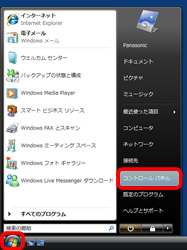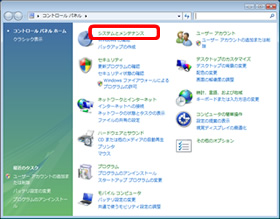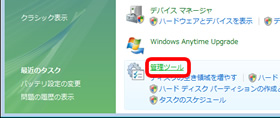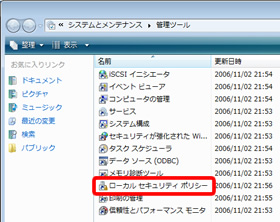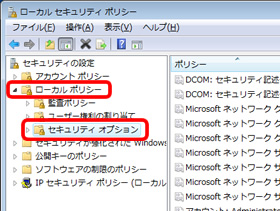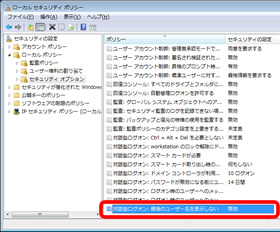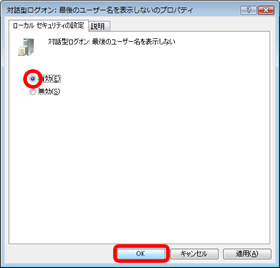| タイトル | [Windows Vista] ログオン時にユーザー名の表示を禁止する方法を教えてください。 | |
|---|---|---|
| 最終更新日 | 2008/10/17 | 管理NO:001959 |
| 対象OS |
Windows Vista
|
|
| 対象シリーズ |
|
|
ログオン時にユーザー名の表示を禁止する方法を教えてください。
工場出荷時の設定では、すべてのユーザーのユーザー名がログオン時に表示されてしまいます。
レッツノートシリーズを会社などで使う場合は、ユーザー名の表示を禁止することで、第三者はパスワードだけでなくユーザー名も入力しなければならないため、さらにセキュリティを高めることができます。
ログオン時にユーザー名の表示を禁止するには、下記の手順で設定してください。
レッツノートシリーズを会社などで使う場合は、ユーザー名の表示を禁止することで、第三者はパスワードだけでなくユーザー名も入力しなければならないため、さらにセキュリティを高めることができます。
ログオン時にユーザー名の表示を禁止するには、下記の手順で設定してください。
|
|||||||


 このページを印刷する
このページを印刷する